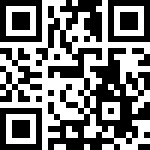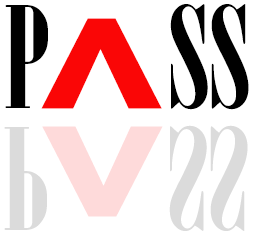
1 致谢
感谢一起合作开发和参与调试的同事 @张。
感谢一直致力于推广标准计算书的 @何。
感谢对此创意提出宝贵意见的 @李。
感谢为此系统提供另外一个类型logo的 @叶
感谢为此系统提供模板的 @张,@史,@何,@赖
2 起因
十几年来我一直都在思考如何减少重复(万物皆可自动化?理念)。从设计流程上,结构初选型到试算到定型到计算复核到出图是比较辛苦的,大家都在做重复工作,微观方面,一个设计院内部大家不交流计算书,不交流图纸,到整个行业,大家也比较少交流这方面,起码不像it界那么开放,互相“抄代码”。很多人在这方面做出了探索,比如简单的用excel计算表格,复杂点的用excel+vba,mathcad,ansys命令流,理正工具箱,水电程序集pc1500,一些绘图软件也会参入计算(探索者),使得计算出图或绘图计算一体化。
归根结底我觉得规范或工具书内都不附计算程序,否则大家不用这么辛苦要么购买,要么自己手编计算书。而程序需要不断维护,这恐怕也是规范不配程序的原因之一。国外标准(手册?)很多带计算例题,这个很难得。
基本上近几十年来,做得好的设计院,这方面的传承有一些,再早些年,计算书当然都是纸质的,传承重复利用就比较悲观了。
编制一个接近完美的参数化计算书,其实和做一个程序写代码差不多了,也都是变量加判断加查表加公式加解方程加插值(一维二维插值),更多的是维护和更新升级,要花很大精力。所以劳动成果的版权就和软件其实应该等同看待。
近期因为何院长和我沟通mathcad思路,这些以前的思想重新被提起,结合这些年网络服务开发的经历,重新寻找突破口。正好与小张探讨了思路后,她立即发现了一种方式,打开了一扇大门。经过共同开发,几百次的调试和迭代,突破了技术障碍,才实现以上思路。
3 思路
从事设计的朋友都清楚,设计的门槛高是因为力学基础知识量庞大(土木工程专业的),计算书和有经验的人是设计院的核心。
而随着时代的进步,一部分人手写计算书已然无法适应这么快速发展的需要,动辄几天时间拿出方案,几周时间出版报告,个把月时间完成一个阶段设计,留给你计算的时间根本没有。你只能用现成的软件,或积累的表格,改几个参数,获得结果,交付方案。
但是,刚才说了,稍微早点约2010年前都是手写计算稿,那是没法重复用的(规范也变化了),往后是excel表格,以及大量的工具软件出现。(有限元那是无法用手算替代的了,虽然mathcad也有有限元的计算模板)
目前存在的问题主要是每个人都是毕业后从头开始按照规范或工具书来编写计算书表格,然后收集一些。这个没有问题。但总有你自己没有的。那么如果有这样一个提供手写计算书资源服务的网站,无论在哪,只要有网络,就能满足一般性计算,或估算一个钢管是否够,需要多少壁厚,估算一个桥梁配筋,估算一个预应力的张力和损失,估算一段供水管的扬程,甚至投资……反正表格计算能满足的,PASS 这个服务平台必然能够满足。
那么,不弄这个还有其他选择吗,有些提供计算服务的网站,都是针对每一类问题,专门编程,输入和输出,过程可以作为word计算书导出来。但是每次针对一个问题都要编码,调试,维护修改bug,工作量太大,一般工程师也不会编码。
本次这种通用的计算书模板,就是采用接近完美的计算书服务模式。不用专门编程,不用专门针对一个问题编代码。(所谓0代码)
随着开发的进展,逐渐加入了Ansys APDL参数化命令流和Excel表格计算书模板,目前这3种市面上主流的手写计算书都支持了。Excel它自己带有VBA,这些都不用修改,减轻了改模板的工作量。
4 技术难点
bootstrap table + x-editable 支持不同行的editable style不同,有select,有text,textareal等
websocket+队列(先进先出)
模板解析——组合框
模板解析——矩阵
小程序端
付费系统
计算历史
调用和枚举
科学计数法
单位
输入验证
项目系统设计
扫码付费
扫码登录
最后编辑:秦晓川 更新时间:2025-10-30 20:48